Selezione dei file per l'importazione
Quando si seleziona Risorse del computer, è possibile selezionare i file da importare nel visualizzatore di cartelle e file di elementi presente nell'area principale della schermata.
La colonna sinistra della finestra di selezione è una visualizzazione gerarchica di tutte le cartelle in tutti i dispositivi di archiviazione di file collegati al computer, tra cui dischi rigidi, unità disco ottiche, schede di memoria e chiavette USB.
Lo spostamento in questo albero di cartelle è simile a quello in Esplora risorse di Windows e in altri programmi. È possibile evidenziare solo una voce alla volta nell'albero delle cartelle. Tutti i file multimediali o di progetto contenuti nella cartella saranno subito elencati nell'area più grande a destra della finestra di selezione. È possibile visualizzare in anteprima i file e contrassegnare quelli da importare selezionando la casella nell'angolo superiore destro di ogni icona di file.
Anteprima di audio e video: la finestra di selezione dei file comprende un'anteprima incorporata per tutti i tipi di elementi supportati. Fare clic sul pulsante Riproduci al centro delle icone dei file video, audio e di progetto per visualizzare in anteprima gli elementi che rappresentano. Per una visualizzazione rapida, la riproduzione del file video avviene all'interno dell'icona. Fare clic in un punto qualsiasi dell'icona per arrestare la riproduzione. In caso contrario, verrà riprodotto tutto il file.
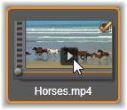
Anteprima a schermo intero: per visualizzare una foto digitale o un altro file di immagine con la risoluzione a schermo intero, fare doppio clic sull'icona o sul pulsante Schermo intero nella barra degli strumenti accanto al browser.
Anteprima con scrubbing: sotto le icone dei file audio, video e di progetto è presente un controllo di scrubbing. Fare clic e trascinare l'indicatore di scrubbing per controllare manualmente qualsiasi parte del file. Quando è correttamente posizionato per lo scrubbing, il puntatore del mouse diventa una freccia orizzontale a due punte.

Per contrassegnare i singoli file degli elementi da importare, fare clic sulla casella di controllo nell'angolo superiore destro dell'icona del file. La casella viene selezionata automaticamente quando si sfoglia una nuova cartella con tutti i file visualizzati.
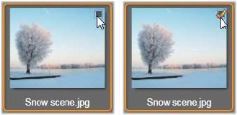
Fare clic sulla casella di controllo per contrassegnare il file o annullare il contrassegno
Come contrassegnare più file: nel visualizzatore è inoltre possibile contrassegnare contemporaneamente un gruppo di file evidenziati o annullarne il contrassegno. Per evidenziare un solo file, fare clic sul relativo nome o la relativa icona. Lo stato di evidenziazione è indicato da un bordo arancione. Per evidenziare ulteriori file, fare clic sulle icone tenendo premuto il tasto Maiusc o Ctrl, come indicato di seguito:
• Fare clic tenendo premuto Ctrl per aggiungere o rimuovere l'evidenziazione da un file senza influire sugli altri file del gruppo.
• Fare clic tenendo premuto Maiusc per evidenziare l'icona su cui si è fatto clic e tutte le icone tra quella corrente e quella su cui si è fatto clic in precedenza. L'evidenziazione viene rimossa da tutte le icone non comprese nell'intervallo.
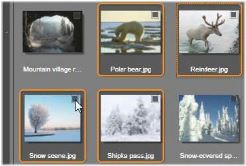
Un gruppo di quattro icone di file di immagine evidenziate. Il contrassegno o l'annullamento del contrassegno di una di esse avrà effetto su tutto il gruppo.
È inoltre possibile evidenziare un intervallo di icone direttamente con il mouse trascinando un rettangolo che intersechi le icone da includere. Fare clic sulla prima icona e spostarsi sull'ultima prima di rilasciare il pulsante del mouse.
Un gruppo di quattro icone di file di immagine evidenziate. Il contrassegno o l'annullamento del contrassegno di una di esse avrà effetto su tutto il gruppo.
Seleziona tutto e Deseleziona tutto: fare clic su questi pulsanti nella parte inferiore del visualizzatore di file per contrassegnare per l'importazione tutti o nessuno dei file degli elementi elencati nella cartella corrente. I pulsanti non agiscono sui file selezionati in altre cartelle.

Utilizzare il pulsante Seleziona tutto per contrassegnare tutti i file degli elementi nella cartella corrente.
Ogni volta che un file viene aggiunto o rimosso dall'elenco dei file da importare, il visualizzatore di file aggiorna il conteggio nell'indicatore di stato di selezione nella parte inferiore della schermata.